Heim >System-Tutorial >Windows-Serie >Was sind die Schritte, um in ASUS Win10 in den abgesicherten Modus zu wechseln?
Was sind die Schritte, um in ASUS Win10 in den abgesicherten Modus zu wechseln?
- WBOYWBOYWBOYWBOYWBOYWBOYWBOYWBOYWBOYWBOYWBOYWBOYWBnach vorne
- 2024-01-15 18:03:061942Durchsuche
Wie wechselt man in den abgesicherten Modus im Win10-System eines ASUS-Computers? Wenn unser Computer ausfällt oder der Treiber beschädigt ist, ist der Wechsel in den abgesicherten Modus die problemloseste Reparaturmethode. Heute werde ich Ihnen beibringen, wie Sie auf Ihrem ASUS-Computer in den abgesicherten Modus wechseln.
So gelangen Sie in den abgesicherten Modus in ASUS win10
1 Klicken Sie auf das Startmenü und dann auf „Einstellungen“
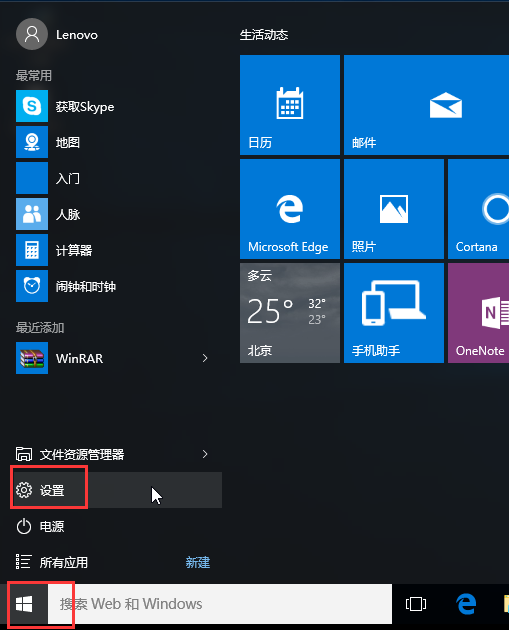
3 Klicken Sie unter der Benutzeroberfläche „Aktualisieren und Wiederherstellen“ auf „Jetzt neu starten“
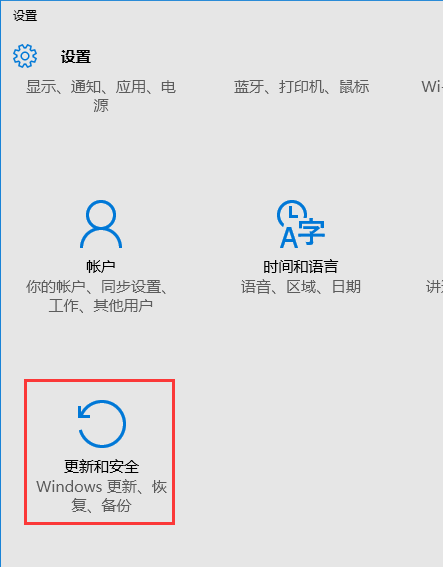
4. Wählen Sie eine Option und wählen Sie „Fehlerbehebung“. 5. Klicken Sie unter „Fehlerbehebung“ auf „Erweiterte Optionen“;
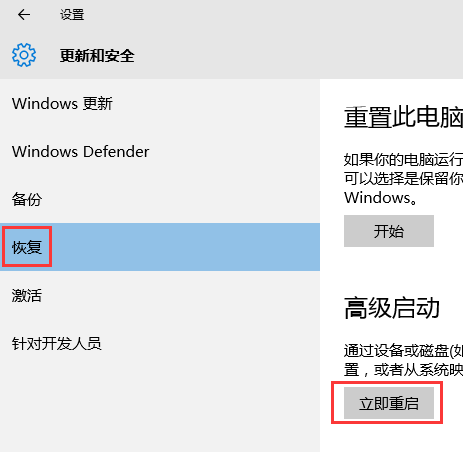
7. Der Computer wird neu gestartet. Nach dem Neustart wird die unten gezeigte Benutzeroberfläche angezeigt. Drücken Sie die Taste „F4“ oder die Zahl „4“, um den abgesicherten Modus auszuwählen. Auch andere Modi werden auf diese Weise ausgewählt und direkt nach der Auswahl aufgerufen.
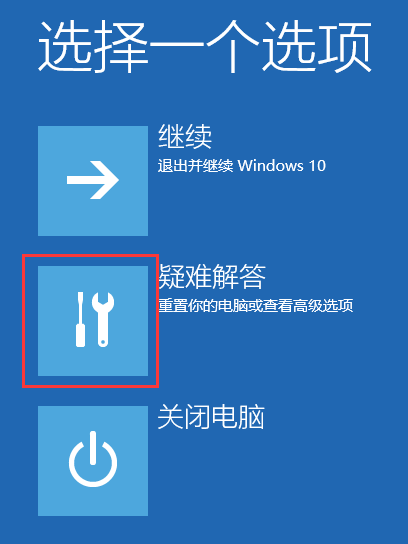
9. Wie im Bild unten gezeigt, handelt es sich um den abgesicherten Modus von Win10.
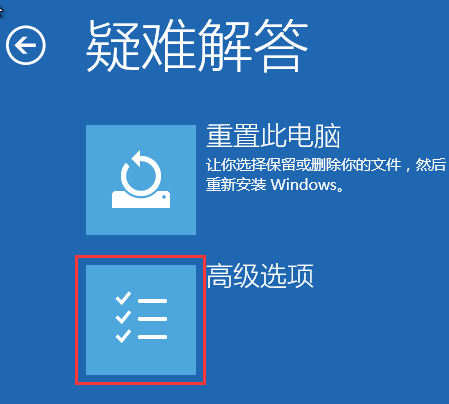
Das obige ist der detaillierte Inhalt vonWas sind die Schritte, um in ASUS Win10 in den abgesicherten Modus zu wechseln?. Für weitere Informationen folgen Sie bitte anderen verwandten Artikeln auf der PHP chinesischen Website!
In Verbindung stehende Artikel
Mehr sehen- Was soll ich tun, wenn Windows 7 in der Startoberfläche hängen bleibt?
- Wie deinstalliere ich CAD sauber unter Win10?
- Win10-Installationsschlüssel
- Win10 kann nicht gestartet werden, was darauf hinweist, dass Ihr Computer nicht normal gestartet werden kann
- Was soll ich tun, wenn immer wieder die Meldung erscheint, dass meine Windows-Lizenz bald abläuft?

